8 perkara untuk dicuba jika fon kepala anda tidak berfungsi di tingkap

- 3042
- 61
- Noah Torp
Saya suka mendengar muzik di fon kepala saya semasa mengerjakan sesuatu kerana ia menghentikan perbualan di kepala saya, dan membantu saya memberi tumpuan kepada tugas di tangan. Ia juga meletakkan saya dalam mood yang santai sehingga saya tidak menekankan tentang masa dan tarikh akhir, dan meningkatkan produktiviti saya sama sekali.
Beberapa perkara lebih menjengkelkan daripada ketika fon kepala saya berhenti bekerja di tengah -tengah lagu. Walau bagaimanapun, dari masa ke masa, saya telah belajar untuk mengetahui beberapa perbaikan cepat dan penyelesaian canggih lain untuk beberapa isu penyelesaian masalah yang saya ada dengan pasangan saya.
Isi kandungan
Antara punca fon kepala yang tidak berfungsi di Windows termasuk sistem operasi dan pemacu yang tidak serasi, atau selepas memasang kemas kini Windows, yang boleh memecahkan fon kepala dan komponen lain di komputer anda.
Ramai pengguna yang mengemas kini komputer Windows 10 mereka dengan kemas kini 1903 melaporkan bahawa komputer mereka tidak mengiktiraf fon kepala mereka, jadi mereka tidak dapat mendengar apa -apa walaupun penceramah bekerja dengan baik.
Ini biasanya masalah sistem, tetapi ia juga boleh menunjukkan masalah dengan fon kepala.
Betulkan fon kepala yang tidak berfungsi di Windows
- Pemeriksaan awal
- Gunakan penyelesai masalah Windows
- Gunakan penyelesai masalah audio
- Semak pemandu bunyi
- Kemas kini atau Pemacu Rollback
- Kemas kini kemas kini atau rollback Windows
- Lakukan pemulihan sistem
- Membaiki atau menggantikan

Pemeriksaan awal
- Sekiranya anda menggunakan fon kepala berwayar, periksa bicu audio anda. Cari port output audio di sebelah atau belakang komputer anda, selalunya dengan fon kepala atau ikon pembesar suara, dan pastikan bicu fon kepala anda dipasang dengan betul. Anda juga boleh mencabut dan pasangkannya semula untuk menolaknya sehingga anda merasakannya klik.
- Sekiranya fon kepala anda tanpa wayar, hidupkan Bluetooth di Windows serta pada fon kepala anda dan pasangkan kedua -dua peranti bersama.
- Periksa sama ada fon kepala anda disambungkan ke atau dipasangkan dengan peranti yang berbeza melalui Bluetooth. Jika ya, matikannya, pasangkan fon kepala anda dan lihat apakah mereka berfungsi lagi.
- Bersihkan bicu fon kepala komputer anda. Debu, Lint dan kotoran boleh menyekat sambungan antara bicu dan fon kepala. Periksa ini dan bersihkan bicu menggunakan swab kapas yang diredam dengan beberapa alkohol menggosok untuk mendapatkan serat dan habuk, atau gunakan tin udara termampat jika anda mempunyai satu dekat dengan. Pasangkan fon kepala kembali dan lihat apakah mereka berfungsi.
- Tetapkan fon kepala anda sebagai peranti lalai. Anda mungkin telah memasang fon kepala anda tetapi tidak diiktiraf sebagai peranti audio lalai. Dalam kes ini, tetapkannya sebagai peranti lalai dengan mengklik kanan ikon kelantangan/bunyi di dulang sistem komputer anda, dan pilih Buka tetapan bunyi.
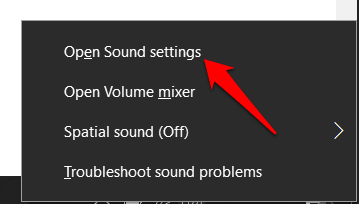
- Di dalam Bunyi seksyen di bawah Pengeluaran, Pilih fon kepala anda dari menu drop down.
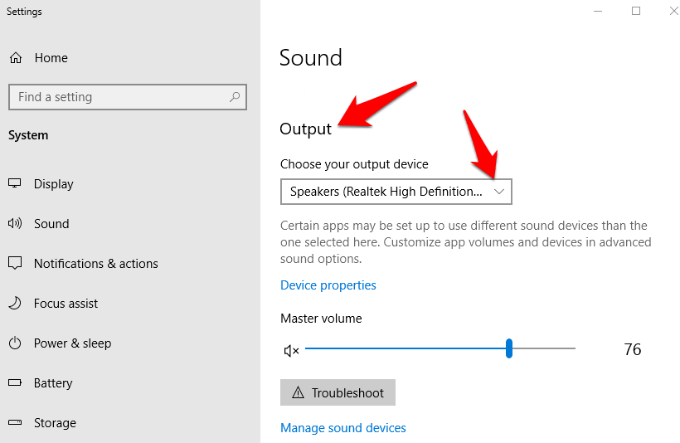
- Fon kepala anda mungkin mempunyai kawalan audio sebaris yang berfungsi secara bebas daripada kawalan bunyi Windows. Sekiranya ya, periksa bahawa jumlahnya cukup kuat untuk anda dengar.
Anda juga boleh menyemak kawalan kelantangan komputer dengan ikon bunyi klik kanan pada bar tugas anda (ikon pembesar suara) dan pilih Open Volume Mixer pilihan. Luncurkan untuk menyesuaikan bunyi untuk fon kepala anda untuk anda mendengarnya.
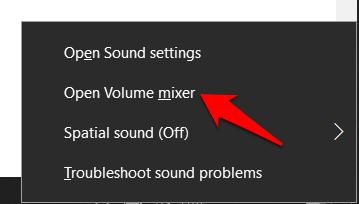
- Periksa sama ada fon kepala anda diredam dengan mencari bulatan merah dengan slash melaluinya di Kawalan Kelantangan Windows. Jika ya, ketik pembesar suara di bawah jumlah pengadun untuk menyahpesatnya.
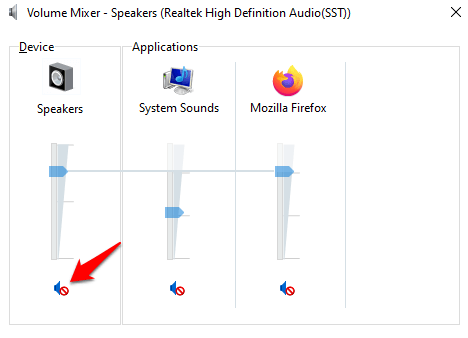
- Seimbang tahap bunyi untuk fon kepala anda. Untuk melakukan ini, pergi ke Tetapan Bunyi> Bunyi dan klik Tahap tab untuk mengesahkan tetapan kelantangan fon kepala anda. Klik baki untuk menyesuaikan tahap keseimbangan.
- Cuba gunakan set fon kepala alternatif untuk melihat apakah masalahnya adalah dengan fon kepala atau komputer anda. Sekiranya fon kepala baik -baik saja, masalahnya boleh dilakukan dengan pemandu, sistem operasi atau tetapan lain di komputer.
- Semak peningkatan bunyi. Untuk melakukan ini, pergi ke Tetapan Bunyi> Bunyi> Peningkatan tab dan klik Lumpuhkan semua peningkatan. Uji fon kepala anda dengan memilih Pratonton. Sebilangan kad bunyi mungkin tidak berfungsi jika penambahbaikan diaktifkan.
Gunakan penyelesai masalah Windows
Untuk melakukan ini, klik kanan ikon bunyi/pembesar suara pada bar tugas anda dan pilih Selesaikan masalah bunyi.
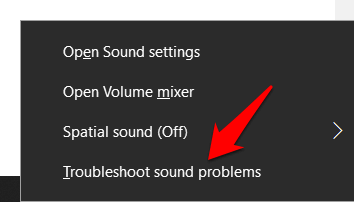
Pilih anda fon kepala dan kemudian klik Seterusnya.
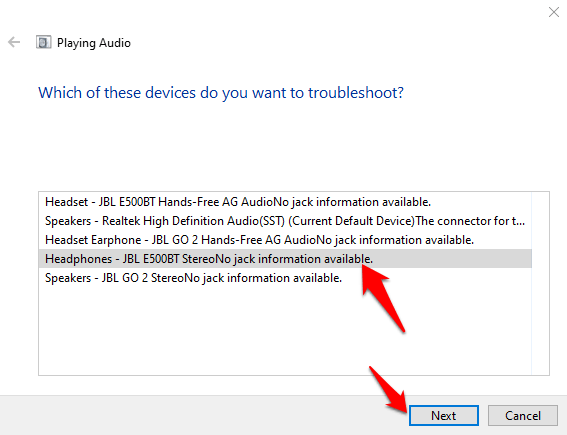
Sekiranya anda mendapat petunjuk meminta anda membuka peningkatan audio, klik Tidak. Jangan buka peningkatan audio.
Gunakan penyelesai masalah audio
- Untuk melakukan ini, buka tetapan Windows dengan mengklik Mula> Tetapan dan kemudian klik Kemas Kini & Keselamatan.
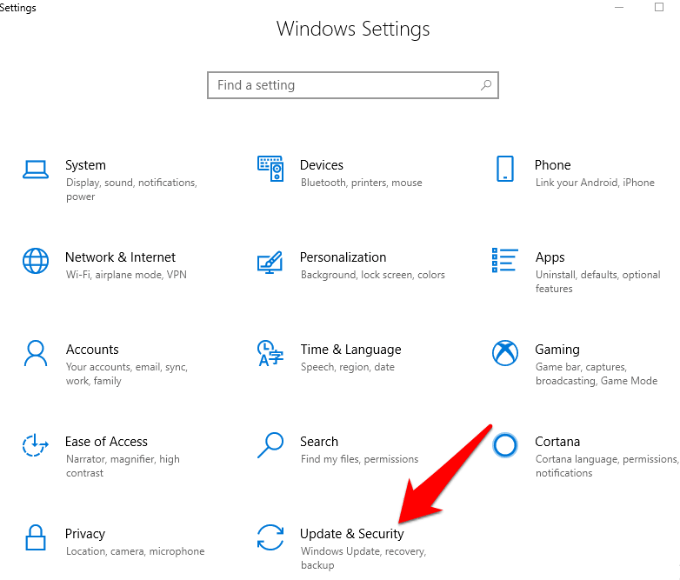
- Klik menyelesaikan masalah dan pilih Bermain audio pilihan.
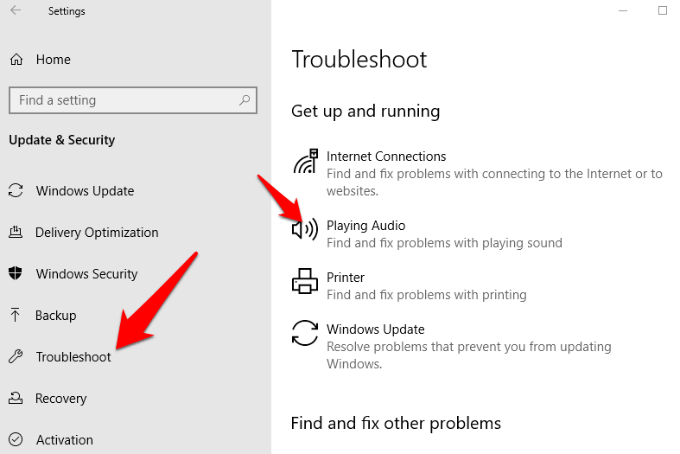
- Klik Jalankan penyelesai masalah dan ikuti arahan di skrin anda.
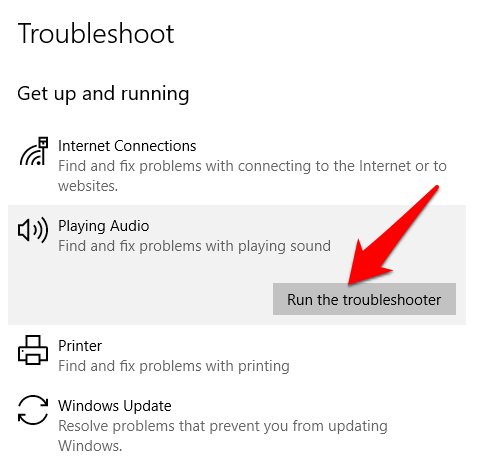
- Mulakan semula komputer anda. Sekiranya anda memeriksa tetapan audio dan cek lain, dan semuanya berfungsi dengan baik, cuba mulakan semula komputer anda untuk menyelesaikan sebarang gangguan perisian yang boleh menyebabkan fon kepala anda tidak berfungsi di Windows.
Kemas kini Pemandu Kad Bunyi
- Untuk melakukan ini, klik kanan Mula> Pengurus Peranti.
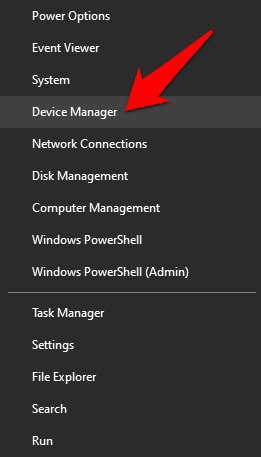
- Dalam tetingkap Pengurus Peranti, klik dua kali Pengawal suara, video dan permainan kategori.
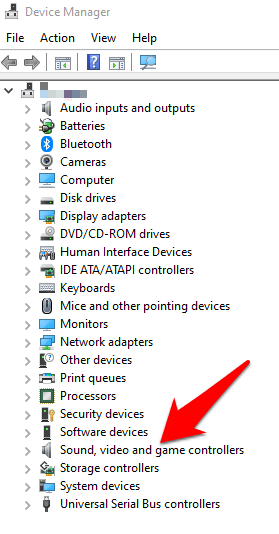
- Periksa sama ada pemacu kad bunyi anda dikemas kini. Jika tidak, klik kanan di atasnya dan pilih Kemas kini pemacu. Anda boleh membiarkan carian sistem secara automatik untuk perisian pemacu yang dikemas kini atau menyemak imbas perisian sendiri dari komputer.
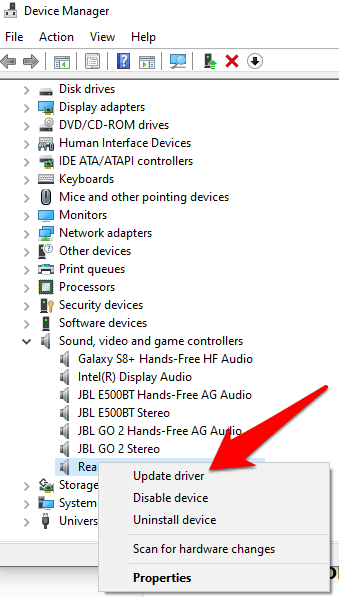
- Sebagai alternatif, anda boleh memuat turun pemacu dari pemaju kad bunyi atau laman web pengeluar. Pastikan anda memuat turun pemacu terkini untuk versi Windows yang anda gunakan, dan ingat di mana anda memuat turunnya supaya anda dapat memasang kemudian.
Pemandu Rollback
Pemacu audio dan/atau bluetooth dapat dilancarkan kembali ke versi lama sekiranya kemas kini Windows mencetuskan masalah dengan fon kepala anda. Sekiranya tidak ada kemas kini, maka anda perlu mengemas kini pemacu ke versi terbaru yang tersedia.
Untuk melancarkan pemandu, ikuti langkah -langkah ini:
- Klik kanan Mula> Pengurus Peranti. Klik dua kali Pengawal suara, video dan permainan kategori, dan klik kanan pada pemacu audio atau bluetooth anda.
- Pilih Sifat.
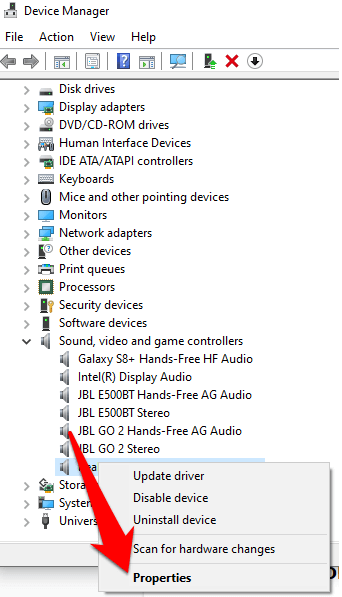
- Klik Pemandu tab dan kemudian klik Kembalikan pilihan.
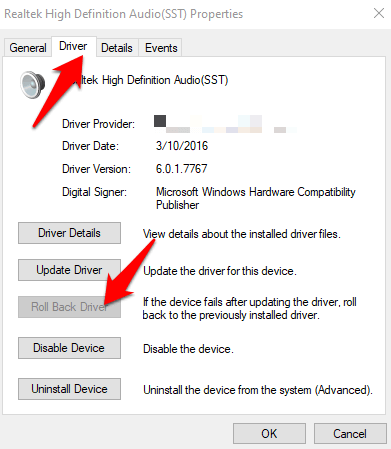
Catatan: Sekiranya tidak ada kemas kini, maka anda perlu mengemas kini pemandu ke versi terbaru yang ada.
Pasang kemas kini Windows terkinis
Sekiranya anda menemui fon kepala anda yang tidak berfungsi di Windows setelah memasang kemas kini Windows, nyahpasang kemas kini dan mulakan semula komputer anda.
- Untuk melakukan ini, pergi ke Tetapan> Kemas kini & Keselamatan dan kemudian klik Kemas kini Windows.
- Di bawah kemas kini yang dipasang, nyahpasang kemas kini baru -baru ini dari pautan di sana, dan bersembunyi dengan alat Kemas Kini Hide.
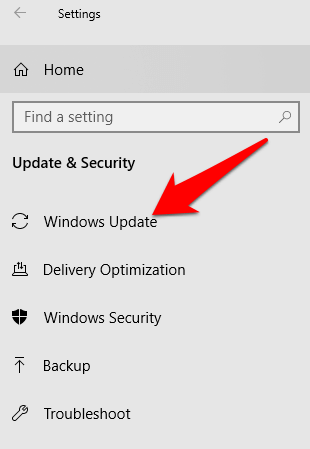
Sebagai alternatif, dapatkan patch untuknya dengan menyemak kemas kini baru yang dikeluarkan oleh Microsoft.
Lakukan pemulihan sistem
Pemulihan sistem membawa anda kembali ke tempat anda sebelum masalah dengan fon kepala anda bermula.
- Anda boleh melakukan ini dengan menaip Memulihkan sistem di bar carian dan memilih Buat titik pemulihan.
- Di dalam Sifat sistem tetingkap, klik Memulihkan sistem.
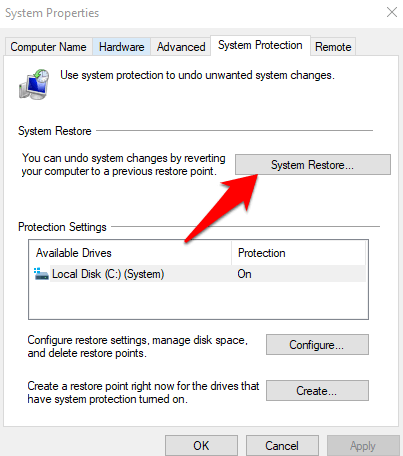
- Apabila anda melihat Pulihkan fail dan tetapan sistem tetingkap, klik Seterusnya.
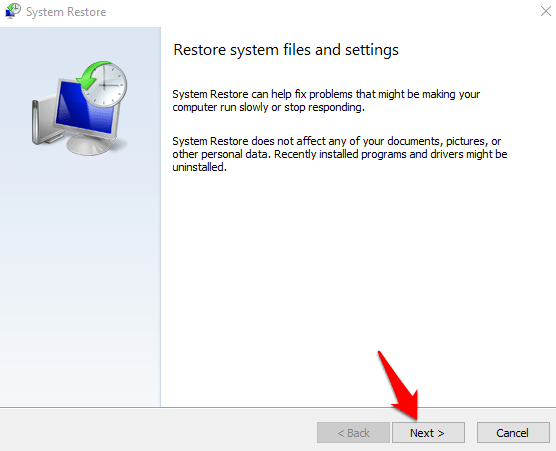
- Pilih titik pemulihan yang anda mahu kembali dan kemudian klik Seterusnya.
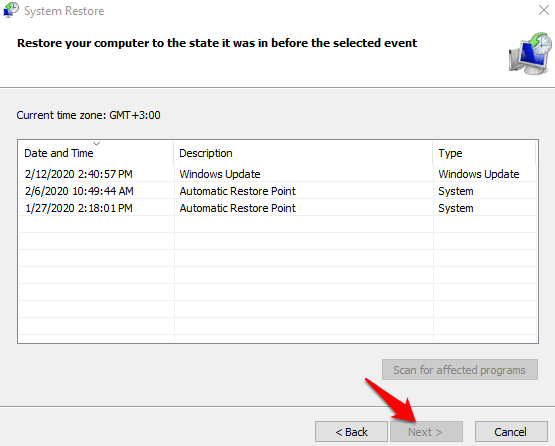
Membaiki atau menggantikan
Sekiranya tiada pembetulan di atas menyelesaikan fon kepala yang tidak berfungsi dalam masalah Windows, anda boleh membawa komputer atau fon kepala anda ke pembaikan jika mereka masih berada di bawah jaminan. Sebagai alternatif, dapatkan pengganti jika fon kepala adalah masalahnya.

